Routeur Photovoltaïque – Installation rapide du logiciel
Routeur Photovoltaïque Multi Source
L’ensemble du code binaire à télécharger dans l’ESP32 peut se faire très simplement et rapidement depuis votre PC ou MAC depuis la version 10.00 du routeur. Seules conditions :
- Accéder à internet (ce site F1ATB.fr)
- Ouvrir cette page dans un navigateur Web Chrome ou Edge


L’installation, en compilant le code source dans l’IDE Arduino existe toujours, mais prend plus de temps. C’est la solution également pour ceux qui ne disposent pas de Chrome ou Edge.

Procédure
L’ESP32 est branché sur un port série/USB du PC ou du MAC afin d’y transférer le code binaire. C’est le même code quelle que soit la configuration modulaire choisie et peu importe le capteur de mesure.
Cette procédure est adaptée à la première installation du code du routeur sur l’ESP32. Elle efface toute la mémoire Flash pour l’installation du nouveau code. Une fois en place, on peut le modifier si besoin par le Wifi depuis une page Web avec la fonctionnalité « Web OTA ».
Avec certaines cartes, si le téléversement du code dans l’ESP32 ne se fait pas, il faut appuyer sur le bouton Boot , appuyer et relâcher Reset ou RST et relâcher Boot.

Si vous utilisez une carte ESP32-ETH01 ou WT32-ETH01, regardez la procédure d’installation sur la vidéo ici : https://f1atb.fr/fr/routeur-photovoltaique-via-ethernet/
Moniteur Série
Après une opération de téléchargement, ou à tout moment si vous le souhaitez, si l’ESP32 est branché au port série, vous pouvez visualiser les messages envoyés. Vous refaite le début de l’installatiion en choisissant un fichier, puis vous allez directement à :
« Logs & Console »
L’ESP32 vous fournira de nombreuses informations comme l’adresse IP qu’on lui a attribuée, etc.
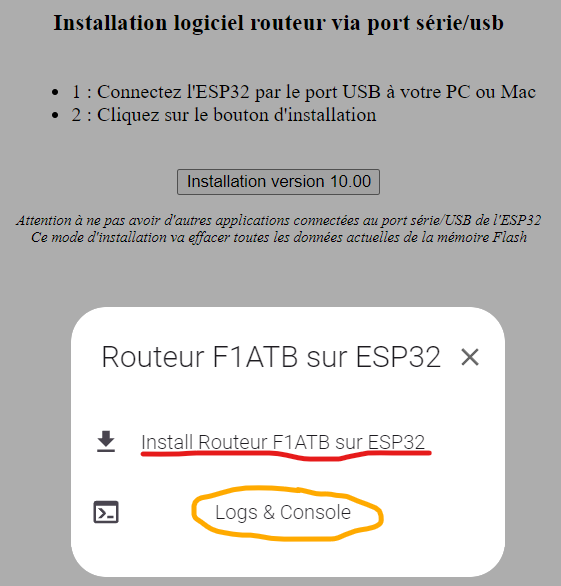
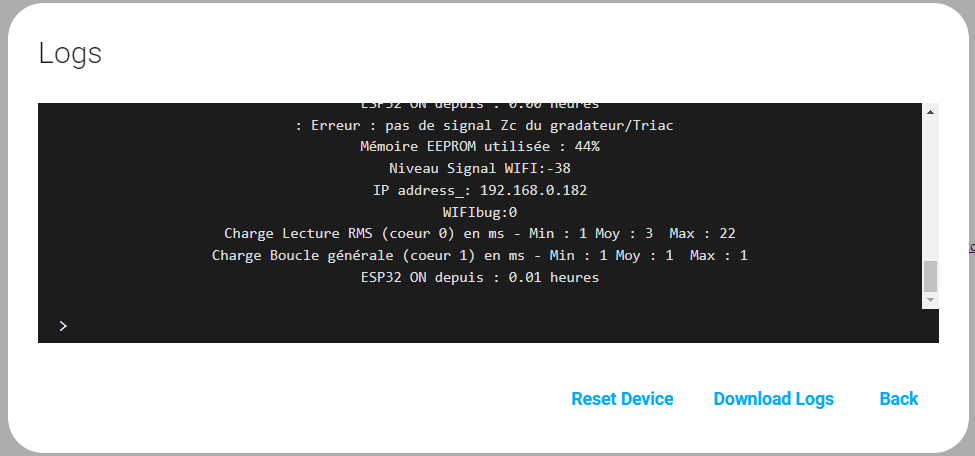
Premier lancement du programme
3 solutions s’offre à vous.
Appairage WPS (depuis la version 15.08)
La solution la plus simple pour passer à l’ESP32 le WiFi auquel il doit se connecter à l’avenir est d’utiliser le bouton WPS de vote box WiFi. Un appui sur le bouton, puis immédiatement un démarrage ou reset de l’ESP32 et il cherchera à se connecter au WiFi désigné. Sur le port série (la console) vous trouverez l’adresse IP qui a été attribué par la box internet. Sinon, allez sur votre box et regardez la liste des dernières adresses attribuées.
Configuration par le port série (depuis la version 11.00)
Si vous êtes connecté par le port série à la carte ESP32, après l’installation, il faut indiquer le nom du réseau Wifi et son mot de passe. Cette connexion peut être faite avec le moniteur de l’IDE Arduino ou depuis votre navigateur web. Il y a 3 commandes clés à entrer :
- ssid: nom_du_reseau
- password: mot de passe
- restart
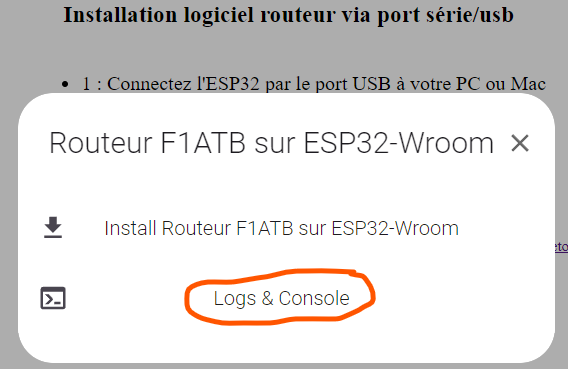
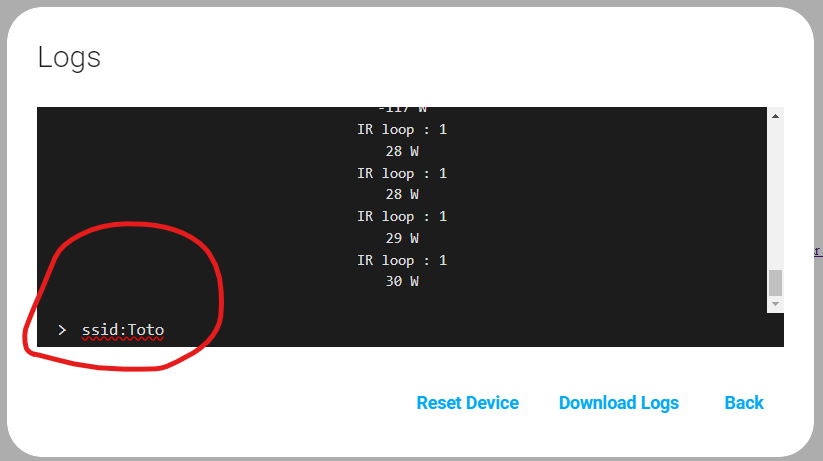
USB Driver
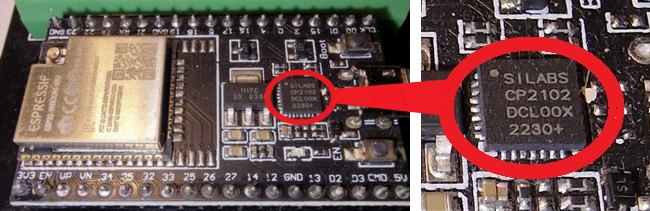
Attention, si vous n’arrivez pas à communiquer entre votre PC et l’ESP32, c’est qu’il vous manque le driver pour l’interface USB. En général, c’est le CP2102 qui se trouve sur la carte ESP32. Pour plus d’explications, allez sur la page : https://f1atb.fr/programmation-de-lesp32-application-au-routeur-photovoltaique/
Configuration par le web
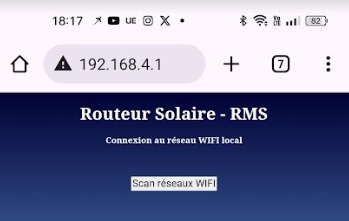
Au premier lancement du programme dans l’ESP32, le logiciel ne connaît pas le nom et le mot de passe de votre réseau Wifi à la maison. Il va créer son propre Wifi en passant en mode point d’accès pour que vous vous y connectiez. Sur votre smartphone (déconnectez votre accès mobile) ou PC portable, regardez la liste des WiFi disponibles. Connectez-vous à celui qui porte le nom ESP-RMS….., il n’y a pas de mot de passe. Parfois, il est nécessaire de rafraichir plusieurs fois la liste des Wifi sur votre smartphone. De même, penser à répondre « oui » quand la fenêtre demandant si vous voulez rester connecté à un réseau sans accès à internet pop-up. Elle disparait parfois très rapidement…
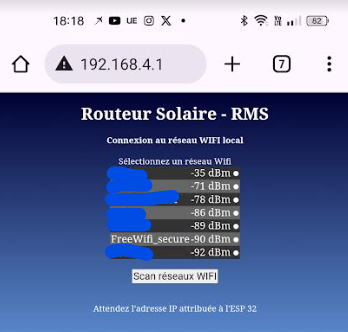
Ouvrez un navigateur web et rentrez l’adresse 192.168.4.1 qui correspond à l’ESP32. Il va vous renvoyer une page vous demandant le nom du WiFi de la maison auquel se connecter à l’avenir et le mot de passe. Sélectionnez la case correspondante.
Votre box internet va attribuer à l’ESP32 une adresse IP sur votre réseau maison.
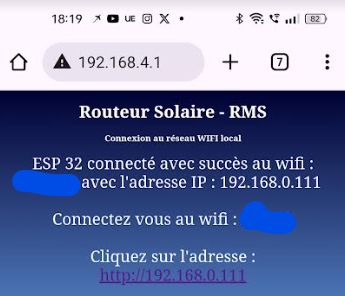
Reconnectez-vous au Wifi de la maison avec votre smartphone ou PC. Rentrez l’adresse IP attribuée à l’ESP32 dans un navigateur Web.
Adresse IP Fixe
Si vous souhaitez fixer vous-même l’adresse IP, allez faire un tour auprès de votre box à la rubrique réseau / DHCP, vous trouverez le champ des adresses dynamiques. Par exemple, souvent les Livebox d’Orange attribuent des adresses dynamiques DHCP entre 192.168.1.10 et 192.168.1.150. Il vous reste alors un champ libre pour attribuer vos propres adresses entre 192.168.1.151 et 192.168.1.253. Fréquemment, les .254 et .255 sont réservés à autre chose. Vous pouvez ainsi donner comme adresse 192.168.1.200 à l’ESP32 si aucune autre machine sur le réseau occupe déjà cette adresse. Ce forçage de l’adresse IP, se fait dans la page « Paramètres » de l’ESP32.
IP Address gateway correspond à l’adresse IP de votre box. C’est elle qui fait la passerelle (gateway) avec le monde extérieur. Chez Orange, c’est en général 192.168.1.1. Chez Free, c’est plutôt 192.168.0.254. Les trois premiers chiffres 192.168.0 ou 192.168.1 doivent être les mêmes pour la box et votre ESP.
Ce forçage des adresses IP se fait au format IPV4 (4 chiffres entre 0 et 255 séparés par un point). A partir de la version V15.10 du routeur il est possible d’appeler le routeur au format IPV6 (adresse globale sur 8 groupes de 4 chiffres hexadécimaux séparés par : et encadré [] ). L’adresse IPV6 apparait sur la page données brutes. Elle permet d’acceder directement au routeur depuis le monde extérieur si votre box internet le permet. Pour la sécurité, ouvrir que pour le routeur et mettre un mot de passe dans les paramètres.
Clignotement des LEDs
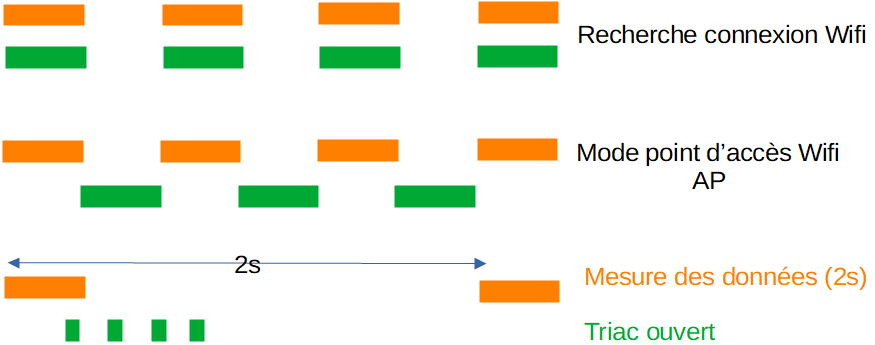
Les 2 LEDs clignotent en phase toutes les 300ms. L’ESP32 cherche à se connecter au WIFI de la maison que vous lui avez défini.
Les 2 LEDS clignotent en opposition de phase. L’ESP32 ne trouve pas le WIFI, il est en mode Point d’Accès. (AP) en créant son propre réseau. Ouvrez votre smartphone et connectez-vous comme pour un premier lancement de programme.
La LED jaune clignote toutes les 2s environ. C’est bon signe, l’ESP32 reçoit des mesures de tension, puissance etc.
La LED verte clignote, le Triac est ouvert. Plus elle clignote, plus l’ouverture est importante.
Statistiques téléchargements récents
Historique des versions V10.x etc.
- V12.00
- Jusqu’à 4 capteurs de température DS18B20 ou extérieurs
- Offset sur les températures si besoin de corriger les mesures
- Rajout d’informations en sortie MQTT
- Les Actions peuvent être conditionnées à l’état d’autres Actions sur le même ESP32 ou un distant
- RAZ des historiques sur demande
- V12.01
- Correction bug sur les dixièmes de degrés des températures
- V12.03
- Corrections sur les multiplications et divisions de float par une constante
- V12.04
- Mise à jour Shelly Em Pro
- Clarification mise en page Actions
- V12.05
- Correction bugs Duree_Relais dans Mqtt.ino et débordement micros() dans Source_UxI.ino
- V12.06
- Compilation avec une partition mémoire NoFS suite à comportement anormal du watchdog en V12.05.
- V13.00
- Compilation à faire avec une partition mémoire NoFS.
- Conditionnement Actions par d’autres actions différentes pour chaque tranche horaire.
- Introduction Mot de passe/Clé d’accès pour modifier les paramètres ou actions
- MQTT: un prefixe pour la déclaration et un autre pour la publication de l’état
- Si Action inactive arrêt envoi commande Off sur relais distant.
- Création d’une hystérésis sur les températures si Tinf<Tsup
- Choix de la connexion, WIFI avec Internet, WIFI sans internet ou pas de WIFI (mode AP)
- Retrait du watchdog. Il ne fonctionne plus, sauf si on retire des lignes de code sur des sujets qui n’ont rien à voir. Problème occupation/débordement mémoire ? Pas clair.
- Choix des couleurs sur les pages Web
- Choix de l’horloge :internet,Linky,Internet ou Secteur
- Choix paramétrage en mode standard ou expert.
- V13.01
- Mystère du watchdog qui fait planter les ESP esclaves après quelques minutes, bien que plus présent. Il faut lui dire de ne pas s’activer avec un esp_task_wdt_deinit(); en début de programme
- RAZ du JSY-MK-194 quand on demande un RAZ dans la page paramètre
- Enrichissement des messages MQTT pour l’option Linky avec les énergies par index.
- V13.02
- Rajout delai de 100ms après RAZ du JSY-MK-194
- Correction Shelly Pro Em
- V13.03
- Bug corrigé : variable non initialisée en l’abscence de Triac
- Mise en cache du navigateur (5mn) de certaines pages pour accélerer le chargement
- V14.00
- Carte ESP32 Wroom avec écran 320*240
- Envoi température CPU en MQTT
- Notes mesurant la qualité des échanges entre ESP32
- Correction bug calcul Energie avec Horloge Linky
- V14.01
- Correction bug MesurePower UxI crée en V14.00
- V14.02
- Re-introduction du Watchdog avec une table de partition personalisé fichier : partitions.csv
- Correction bug absence lecture état actions
- V14.03
- Forcer l’affichage normal, non miroir sur l’écran
- V14.04
- Modif pour Shelly Pro Em ligne 245
- Retrait mode miroir pour les écrans
- V14.10
- Modif pour Shelly Pro Em de Dash
- Introduction ESP32-ETH01 : Ethernet
- V14.11
- Prise en compte des chips model D0WDQ6 qui fonctionne en WiFi bien que non V3
- V14.20
- Possibilité de remplcer les 2 LEDs par un mini écran SSD1306,SSD1309 ou SH1106
- Augmentation de la taille de l’identifiant ESP32 MQTT
- Source HomeWizard
- Correction Nom serveur si Ethernet
- V14.21
- Shelly Em Gen3
- Courbe sur 10mn des ouvertures de Triac ou SSR
- Choix d’affichage des courbes de VA
- RAZ pour JSY-MK-333G
- V14.22
- Distinction des ESP32U en version « ESP32-D0WD » et WT-ETH01 (Ethernet)
- V14.23
- MQTT : envoi facteur de puissance en unité % et envoi STGE du Linky
- V14.24
- Bug affichage ouverture action 2s
- Bug affichage puissance HomeWizard. Modif ValJsonSG().
- V14.25
- Affichage des autres routeurs de la maison en page d’accueil
- V15.00
- Retrait température CPU dans les données brutes. Plus défini par Espressif
- Reaction plus dynamique à choisir dans le cas d’un CACSI et légère surproduction
- Si source de données de puissance externe, le nom du routeur s’affiche en plus de l’IP
- Correction décodage Smart Gateway ValJsonSG
- Choix durée allumage écran LCD
- Affichage des puissances Max du jour
- Sortie au format PWM pour les Actions
- Choix du Timeout en cas de coupure de la communication
- Pilotage des Actions par MQTT : tOnOff,Mode,SeuilOn,SeuilOff,OuvreMax,Periode (Topic=DeviceName/Nom_Action)
- Favicon
- V15.01
- Nettoyage code html, javascript,css (Merci Michy)
- Connexion Wifi :extension du timeout et 2 tentatives avant de déclarer une erreur (Merci Lolo69)
- V15.02
- Modifications proposée par Lolo69 sur les connexions WIFI avec le Shelly
- Rajout du nom du routeur dans le titre des pages HTML
- V15.03
- Arrêt par stop(), après utilisation, de toutes les connexions WIFI comme proposé par Lolo69
- V15.04
- Correction conflit Wifi/OLed
- Fin message Shelly non plus sur Timeout mais chaine de caractères. A vérifier avec tous les modèles de Shelly. Codage d’après ChatGPT
- V15.05
- Si plusieurs AP même SSID, choix du niveau le plus élevé
- Telnet port 23 identique au port série USB si liaison ethernet/wifi
- V15.06
- Correction affichage IP
- V15.07
- Corrections Shelly
- V15.08
- Appairage WPS
- Renouvellement Token Enphase chaque mois
- Création source de puissance non définie pour la première mise en route
- V15.09
- Estimateur injection pour les configurations Linky / CACSI proposé par Ludovic35
- V15.10
- Modification recurrence sortie MQTT pour accepter 1s
- Affichage adresse IPV6
- Création du mode Demi-Sinus
- V15.11
- Forcage des Actions en page d’Accueil inactif si mot de passe non valide
- ValJson Test pour différencier SG et HW
- Retour à 200ms la période d’appel des Shelly pour éviter une saturation
- V15.12
- Adaptation récurrence d’appel UxIx3 et Shelly
- Correction bug en mode point d’accès isolé
- V16.00
- Introduction du filtrage PID
- V16.01
- Possibilité de choisir un routeur maître en Horloge
- Correction bug affichage Action
- Blocage intégrateur I du PID à 50 si non utilisé
- V16.02
- Correction bug d’affichage page paramètres
- V16.03
- Initialisation intégrateur PID à 100 pour ne pas ouvrir au démarrage
- Affichage adresse IP .local
- V16.04
- Modif arrondi des retards
- Mode DemiSinus pris en compte dans MQTT.ino
- V16.05
- Modifications mise en page
- Graphique temps réel des calculs du PID
- Sortie infos RTE Tempo du jour et lendemain par MQTT
- Correction bug, Couleurs par défaut
- V16.06
- Correction bugs, PVAI_M en CACSI, svg favicon
- Modification ordre téléchargement JS pour les Pins des Actions
- Remise en place des anciens coefs PID après des essais sans sauvegarde
- V16.07
- Découpe des gros fichiers Javascript pour eviter pb mémoire serveur
- V16.08
- Correction bug entrée ouverture max
- V16.09
- Amélioration de la mise en page d’accueil sur smartphone.
- Masquage des données de la deuxième sonde de puissance si non nommée explicitement.
- Optimisation des appels AJAX répétitifs en cas d’erreur.
Mise à jour des anciennes versions
Versions V4 à V10
Dans le cas d’une mise à jour des anciennes versions V4, V5, V6, V7,V8, vers la V9,V10, notez bien sur une feuille de papier les paramètres et réglages. Au premier lancement. Il faudra faire comme un premier lancement en se connectant au point d’accès Wifi de l’ESP32 à l’adresse IP 192.168.4.1 ou par le port série.
Versions V11.xx et au dessus
Pour les versions V11.xx et au dessus, sauvegardez vos paramètres sur vote PC (bouton Import/Export) si la partie entière de la version change. Pas nécessaire de sauvegarder si uniquement la partie décimale change.

Si vous utilisez également l’affichage distant de la « maisonnette », pensez à mettre à jour le logiciel :
https://f1atb.fr/affichage-a-distance-consommation-ou-surproduction-electrique/
NOTA
Lors de nombreux changements de paramètres, il est nécessaire non seulement de cliquer sur Sauvegarder, mais également de faire un Reset par la suite. Pour réduire le volume d’échanges entre l’ESP32 et votre navigateur internet, depuis la version 13, nous utilisons la mémoire cache de votre navigateur. Cela présente à la fois des avantages et des inconvénients. En effet, nous faisons appel à d’anciens fichiers en cache, et lors d’une mise à jour, il se peut que le navigateur ne détecte pas la nouvelle version. Un Ctrl-F5 permet de vider le cache et d’obtenir les dernières versions des fichiers.

Web OTA
Le code inclut la possibilité de le mettre à jour non pas par la liaison série entre le PC et l’ESP mais via le Wifi directement depuis l’interface Web du routeur. C’est la fonctionnalité Web OTA (On The Air) disponible depuis la version 10 du routeur.
En haut de la page « Paramètres », cliquez sur « Mise à jour par OTA ». Les différentes versions en cours vous seront proposées.

Watchdog
Le fonctionnement de l’ESP32 est surveillé par un watchdog (chien de garde). Si l’ESP32 se bloque, ne reçoit pas de données de puissance pendant 180s, il se reset.
De même si pas de Wifi ou pas d’Ethernet pendant 3mn à 24h (au choix) , l’ESP32 se reset.
Liaison Serie / USB ou Telnet
Par le port série connecté en USB, vous recevez des informations de suivi de l’ESP32 utiles pour la mise en route. Depuis la version 15.05 du logiciel du routeur, ces mêmes informations sont accessibles à distance par Telnet port 23 si le Wifi est connecté. Pour cela utilisez un logiciel comme Putty.
Les commandes ci-dessous sont disponibles via le port série ou Telnet
Bienvenue !
**************
commandes pour configuration par port série ou Telnet (respect majuscules, ponctuation et terminer par touche 'Enter'):
ssid:xxx | Pour définir le nom xxx du Wifi à utiliser
password:yyy | Pour définir le mot de passe yyy du Wifi
restart | Pour redémarrer l'ESP32 sans appui sur le bouton EN
dispPw | Pour afficher les mesures de puissance Pw
dispAct | Pour afficher les ouvertures des Actions
ETH01 | Bascule sur la config ethernet avec bus RMII et LAN8720
T:xxx | En mode Train de Sinus force la longeur de Trame.
| T:xxx = xxx*10ms, T:0 retourne en Train de sinus normal
P:yyy | En mode Train de Sinus force la longueur des Pulses.
| P:yyy = yyy*10ms. P<=T . Evitez P impaire et Trame paire.
R:x | Affiche pour le Triac (x=0) ou les Relais (1,2..) ,
| le Retard en% somme de| Propor | Integral | Dérivé.
| R: pour annuler
H ou ? | pour avoir cette aide
**************
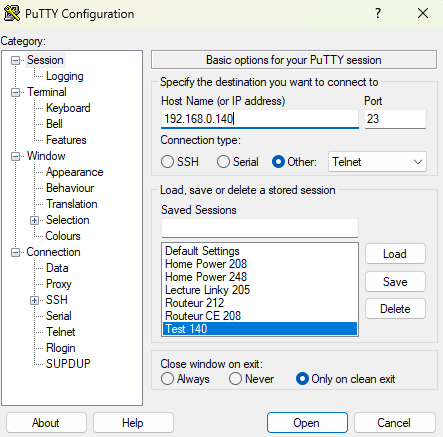

Alimentation durant la programmation
Il arrive que l’ESP32 alimenté par l’USB de votre PC ne démarre pas correctement. Cela vient d’une tension d’alimentation insuffisante, inférieure à 5V et d’un courant important au démarrage. Dans ce cas, utilisé un Hub USB disposant d’une alimentation propre à lui. Vous connectezl’ESP32 au Hub que vous connectez à votre PC. https://www.amazon.fr/Aceele-Microsoft-Nintendo-Ordinateur-Portable/dp/B07RLFKG4X/ref=sr_1_1_sspa
Bugs Soft
USB Driver
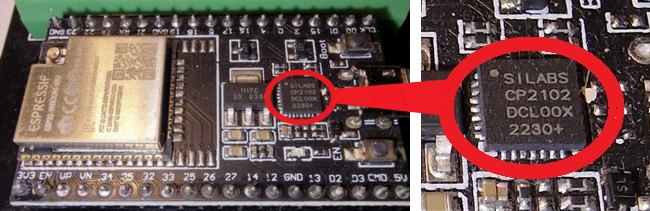
Attention, si vous n’arrivez pas à communiquer entre votre PC et l’ESP32, c’est qu’il vous manque le driver pour l’interface USB. En général, c’est le CP2102 qui se trouve sur la carte ESP32. Pour plus d’explications, allez sur la page : https://f1atb.fr/programmation-de-lesp32-application-au-routeur-photovoltaique/
NOM SSID
Après plusieurs téléchargements, modifications du code, je me suis trouvé dans la situation où l’ESP32 cherchait bien à se connecter à mon réseau WIFI de la maison, comme d’habitude. Mais, le moniteur série m’affichait un échec et passage en mode point d’accès (AP) à l’adresse 192.168.4.1. En remettant le nom du réseau WIFI (SSID) c’était toujours un échec. La solution a été de nommer un nouveau nom de réseau en modifiant le SSID de la box locale, de s’y connecter sans problème, et finalement de remettre le SSID d’origine. Je n’ai pas l’explication, mais au moins le remède.
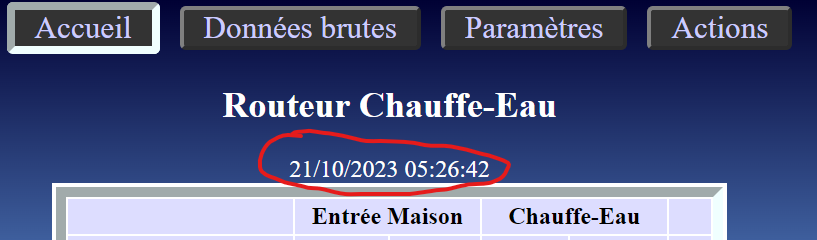
Visualisation à distance
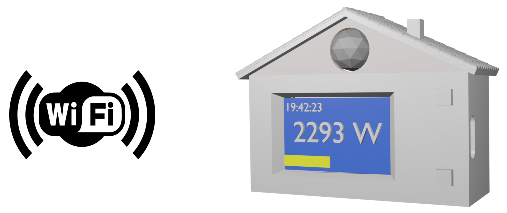
Certaines des données peuvent être affichées à distance sur un mini écran qui s’allume au passage d’une personne. Les détails de la construction sont disponibles ici : https://f1atb.fr/affichage-a-distance-consommation-ou-surproduction-electrique/
Si vous changez de version de routeur, il faut mettre à jour le logiciel de l’affichage distant.
Sécurité
En travaillant sur ce projet en 230V, vous acceptez d’assumer la responsabilité de votre propre sécurité et de prendre toutes les précautions nécessaires pour éviter les accidents électriques.
Responsabilité
Articles sur le photovoltaïque
- Routeur photovoltaïque V15 – Affichage et paramétrage
- Panneaux Photovoltaïques sur un bateau ou un camping-car
- Routeur photovoltaïque via Ethernet
- Routeur Photovoltaïque avec écran intégré
- Routeur Photovoltaïque – Raccordement à un chauffe-eau
- Routeur Photovoltaïque – Installation rapide du logiciel
- Routeur photovoltaïque piloté via MQTT
- Capteur SmartGateways ou Homewizard pour routeur photovoltaïque
- Routeur photovoltaïque – Modes de régulation
- Routeur photovoltaïque – Réalisation matérielle
- Réalisation d’un Routeur photovoltaïque Multi-Sources Multi-Modes et Modulaire
- Routeur photovoltaïque – Installation manuelle du logiciel
- Capteur Shelly Em™ – Shelly Pro Em™ pour routeur photovoltaïque
- Exemples Montage Routeur Photovoltaïque F1ATB
- Capteur Enphase – Envoy-S Metered™ pour routeur photovoltaïque
- Routeur photovoltaïque simple à réaliser
- Capteur UxIx2 ou UxIx3 pour routeur photovoltaïque
- Triacs gradateurs pour routeur photovoltaïque
- Capteur Linky pour routeur photovoltaïque
- Capteur UxI pour routeur photovoltaïque
- Programmation de l’ESP32 – Application au routeur Photovoltaïque
- Chauffer votre piscine avec l’excédent d’énergie Photovoltaïque
- U x I : Routeur Solaire pour gérer la surproduction photovoltaïque (DIY)
- Panneaux Photovoltaïques Intégrés Au Bâti (IAB) d’un abri voiture
- Réalisez un Routeur Solaire avec un Linky (DIY)
- Câblage de panneaux Photovoltaïques à des Micro-Onduleurs en Autoconsommation (DIY)
- Démarches Administratives pour le Photovoltaïque
- Affichage à distance consommation ou surproduction électrique
- Réalisez un Routeur Solaire pour gérer la surproduction
- Câblage de panneaux Photovoltaïques à un onduleur en Autoconsommation (DIY)
- Panneaux Photovoltaïques Intégrés Au Bâti (IAB)
- Routeur Solaire. Mesure de Puissance avec un ESP32

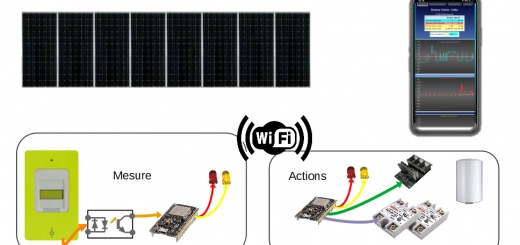




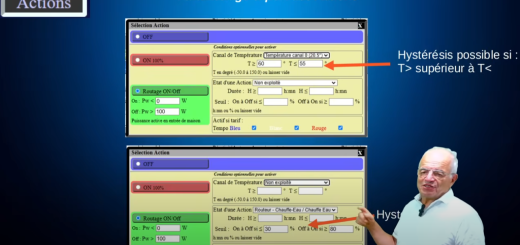



Commentaires récents